Usaldusväärse seadme lisamine või eemaldamine oma Google'i kontolt
Miscellanea / / April 07, 2023
Kahefaktorilise autentimise (2FA) seadistamine oma Google'i kontol tagab teie andmetele täiendava turvakihi. See tagab, et häkkerid ei pääse teie kontole ligi isegi paroolilekke ajal, kui nad ei suuda oma identiteeti kontrollida. See identiteedi kinnitamine nõuab juurdepääsu teie valitud 2FA-meetodile, nt autentimisrakendusele, SMS-koodile jne.

Kuid parooli ja 2FA-meetodi koodi sisestamine iga sisselogimise ajal muutub väsitavaks. Üks viis aega ja vaeva säästa on luua loend usaldusväärsetest seadmetest, mis võivad selle sammu teie Google'i kontol vahele jätta. Kui kaotate usaldusväärse seadme, saate selle andmete turvalisuse säilitamiseks oma Google'i kontolt eemaldada. Siin on juhised selleks.
Kuidas lisada oma Google'i kontole usaldusväärne seade
Teie usaldusväärsed seadmed peavad kuuluma ainult teile. Soovitame teil oma usaldusväärset telefoni teistega mitte jagada. Seadme asukoht peab olema ka turvaline, et kaitsta end füüsilise varguse eest. Teie telefon peab nendele tingimustele vastama. Pärast seda järgige allolevaid samme, et lisada oma Google'i kontole usaldusväärne seade, kasutades järgmisi seadmeid.
Töölaual
Järgige allolevaid samme, et lisada arvuti abil oma Google'i kontole usaldusväärne seade.
Samm 1: Avage veebibrauseris Google'i kontode leht ja logige sisse oma konto üksikasjadega.
Külastage Google'i kontosid
2. samm: Järgmises kaheastmelise kinnitamise aknas märkige ruut valiku „Ära küsi selles seadmes enam” kõrval.
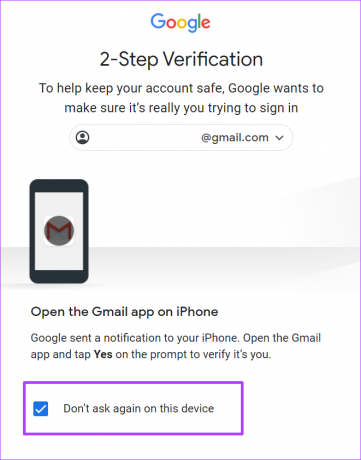
3. samm: Kontrollige oma mobiiltelefonis Google'i viipa või teie eelistatud 2FA meetodile saadetud koodi, et kinnitamine lõpule viia.

iPhone'is
Järgige allolevaid samme, et lisada iPhone'i abil oma Google'i kontole usaldusväärne seade.
Samm 1: Avage oma iPhone'i mobiilses veebibrauseris Google'i kontode sait ja proovige sisse logida.
Külastage Google'i kontosid
2. samm: Järgmises kaheastmelise kinnitamise aknas märkige ruut valiku „Ära küsi selles seadmes enam” kõrval.

3. samm: Kontrollige oma mobiiltelefonist Google'i viipa või eelistatud 2FA-meetodile saadetud koodi ja tippige see brauserisse.
4. samm: Muudatuste salvestamiseks puudutage Next.

Androidiga
Järgige allolevaid samme, et lisada Androidi abil oma Google'i kontole usaldusväärne seade.
Samm 1: Külastage mobiili veebibrauseris Google'i kontode lehte ja logige sisse oma konto üksikasjadega.
Külastage Google'i kontosid
2. samm: Järgmises kaheastmelise kinnitamise aknas märkige ruut valiku „Ära küsi selles seadmes enam” kõrval.
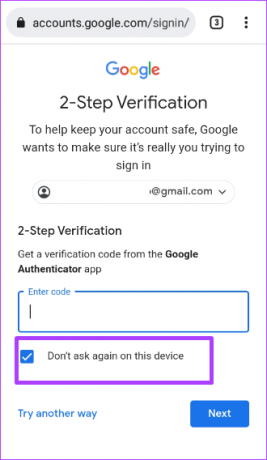
3. samm: Kontrollige oma mobiiltelefonist Google'i viipa või eelistatud 2FA-meetodile saadetud koodi ja tippige see brauserisse.
4. samm: Muudatuste salvestamiseks puudutage Next.

Kuidas eemaldada oma Google'i kontolt usaldusväärne seade
Seadme eemaldamine Google'i konto usaldusväärsete loendist tähendab, et tuleb läbi viia kahefaktoriline autentimine. Seadme eemaldamiseks järgige järgmisi samme.
Töölaual
Seadme eemaldamiseks oma Google'i konto usaldusväärsete loendist arvuti abil järgige alltoodud juhiseid.
Samm 1: Külastage brauseris Google'i kontode saiti ja logige sisse oma konto üksikasjadega.
Külastage Google'i kontosid
2. samm: Klõpsake Google'i konto akna vasakus servas valikut Turvalisus.

3. samm: Kerige aknas alla jaotiseni „Google'isse sisselogimine” ja klõpsake valikul „Kaheastmeline kinnitamine”.

4. samm: Sisestage oma identiteedi kinnitamiseks oma parool ja klõpsake nuppu Edasi.

5. samm: Kerige lehe allossa jaotiseni „Seadmed, mis ei vaja teist sammu”.

6. samm: Jaotises „Usaldusväärsed seadmed” klõpsake käsul Tühista kõik.
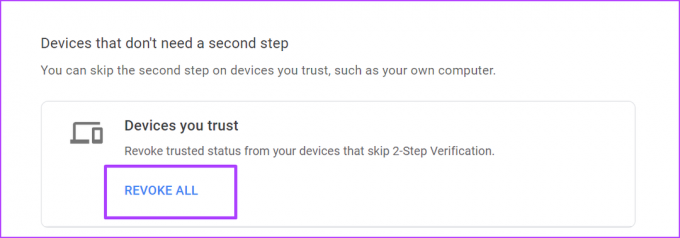
iPhone'is
Seadme eemaldamiseks oma Google'i konto usaldusväärsete loendist iPhone'i abil järgige alltoodud juhiseid.
Samm 1: Avage oma iPhone'i mobiilses veebibrauseris Google'i kontode sait ja proovige sisse logida.
Külastage Google'i kontosid
2. samm: Pühkige lehe ülaosas valikuid ja puudutage valikut Turvalisus.

3. samm: Kerige aknas alla jaotiseni "Google'isse sisselogimine" ja puudutage valikut "Kaheastmeline kinnitamine".

4. samm: Sisestage oma identiteedi kinnitamiseks oma parool ja klõpsake nuppu Edasi.

5. samm: Kerige lehe allossa jaotiseni „Seadmed, mis ei vaja teist sammu”.
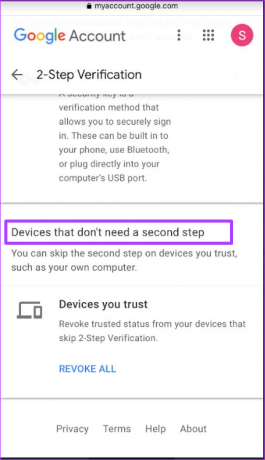
6. samm: Jaotises „Usaldatavad seadmed” klõpsake nuppu Tühista kõik.

Androidiga
Seadme eemaldamiseks oma Google'i konto usaldusväärsete loendist Androidi abil järgige alltoodud juhiseid.
Samm 1: Külastage oma Android-telefoni mobiilses veebibrauseris Google'i kontode lehte ja logige sisse oma konto üksikasjadega.
Külastage Google'i kontosid
2. samm: Pühkige lehe ülaosas valikuid ja puudutage valikut Turvalisus.

3. samm: Kerige aknas alla jaotiseni "Google'isse sisselogimine" ja puudutage valikut "Kaheastmeline kinnitamine".
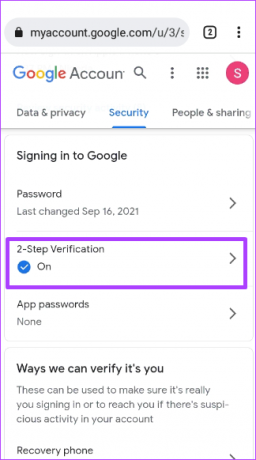
4. samm: Sisestage oma identiteedi kinnitamiseks oma parool ja klõpsake nuppu Edasi.
5. samm: Kerige lehe allossa jaotiseni „Seadmed, mis ei vaja teist sammu”.
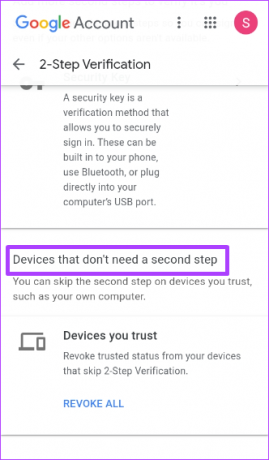
6. samm: Jaotises „Usaldatavad seadmed” klõpsake nuppu Tühista kõik.

Küpsiste ja vahemälu muutmine Chrome'is
Võite siiski saada viipa kaheastmelise kinnitamisega sisselogimiseks, kuigi olete märkinud ruudu „Ära küsi selles arvutis enam”. Põhjus võib olla sellest, et teie brauseri küpsised on kustutatud või pole lubatud. Saate selle parandada, muutes Chrome'i küpsiseseadeid.
Viimati uuendatud 7. septembril 2022
Ülaltoodud artikkel võib sisaldada sidusettevõtte linke, mis aitavad toetada Guiding Techi. See aga ei mõjuta meie toimetuslikku terviklikkust. Sisu jääb erapooletuks ja autentseks.
Kirjutatud
Maria Victoria
Maria on sisukirjutaja, kes tunneb suurt huvi tehnoloogia ja tootlikkuse tööriistade vastu. Tema artikleid võib leida sellistelt saitidelt nagu Onlinetivity ja Delesign. Väljaspool tööd leiate tema miniblogi oma elust sotsiaalmeediast.



